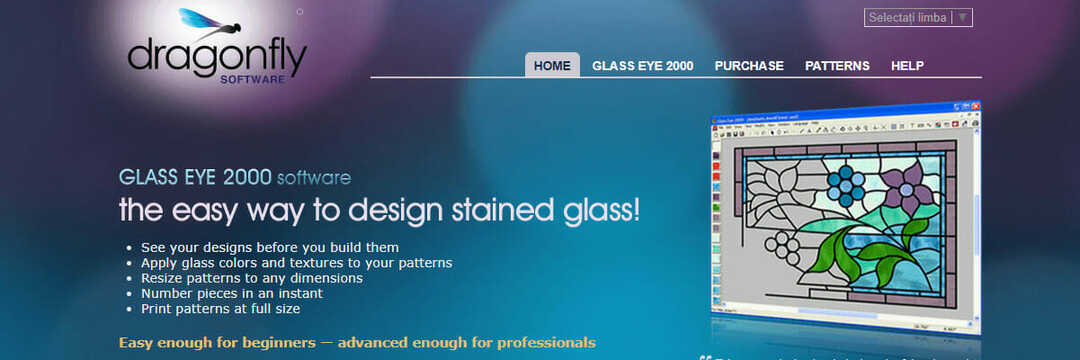- So großartig es auch sein mag, die Neigungsfunktion des Surface Pen kann Ihnen von Zeit zu Zeit Kopfschmerzen bereiten.
- Wenn Sie die Neigungsfunktion des Surface Pen nicht nutzen können, sollten Sie die App-Kompatibilität überprüfen und einen Stiftneigungstest durchführen.
- Stellen Sie außerdem sicher, dass Sie ein vollständig kompatibles Tool zusammen mit Ihrem Stylus ausführen, z. B. eines aus der Adobe-Suite.
- Sehen Sie sich unseren vollständigen Leitfaden unten an, um weitere Lösungen zur Lösung dieses Problems zu finden.

Creative Cloud ist alles, was Sie brauchen, um Ihre Fantasie zum Leben zu erwecken. Verwenden Sie alle Adobe-Apps und kombinieren Sie sie für erstaunliche Ergebnisse. Mit Creative Cloud können Sie verschiedene Formate erstellen, bearbeiten und rendern:
- Fotos
- Videos
- Lieder
- 3D-Modelle & Infografiken
- Viele andere Kunstwerke
Holen Sie sich alle Apps zum Sonderpreis!
Einer der wichtigsten Imbissbuden der
Oberflächenstift ist seine Tilt-Funktion. Der Grund ist auch offensichtlich, da es Benutzern neuere Fähigkeiten gibt, ihre Kreativität zu verlieren.Tatsächlich können Sie mit der Neigungsfunktion den gleichen Effekt wie beispielsweise Schattierung, Kanten usw. erzielen.
Und die Technik ist auch ähnlich, da Sie den Stift nur in einem Winkel von etwa 45 Grad halten müssen, um den Pinseleffekt zu erzielen.
Bei all den erstaunlichen Effekten, die die Tilt-Funktion mit sich bringen kann, gibt es jedoch auch Fälle, in denen sich Benutzer darüber beschwerten, dass die Funktion nicht mit ihrem Surface Pen funktioniert.
Aber dann ist es auch keine allzu große Aufgabe, die Dinge wieder auf den richtigen Weg zu bringen, da ein paar einfache Schritte genügen, um die Tilt-Funktionalität wieder zu aktivieren.
Was kann ich tun, wenn die Neigung des Surface Pen nicht funktioniert?
1. Adobe Illustrator installieren

Wie Sie unten sehen werden, ist die Kompatibilität unerlässlich, damit diese Funktion wie erwartet funktioniert.
Aus diesem Grund empfehlen Sie, zusammen mit Ihrem Surface-Stift einen vollständig kompatiblen, großartigen Editor zu verwenden, z Adobe Illustrator.
Die Präzision, Fließfähigkeit und volle Druckempfindlichkeit des Surface-Stifts sind im Illustrator garantiert.
Das Ausführen von Adobe Illustrator auf einem Surface Pro-Gerät ermöglicht Ihnen nicht nur das Erstellen von Vektorgrafiken, sondern bietet auch einen für Berührungen optimierten Arbeitsbereich. Und der Stift ist ein großer Teil davon.
Der Surface Pen funktioniert nahtlos im Illustrator, sodass Sie Objekte mit abgerundeten Kanten und anpassbare Kurvenpfade erstellen können. Sie können ihn sogar über das Ausrichtungswerkzeug bewegen, um eine Vorschau Ihrer Leinwand zu erhalten.

Adobe Illustrator
Adobe Illustrator garantiert die Präzision, Fließfähigkeit und volle Druckempfindlichkeit des Surface Pen, also probieren Sie es jetzt aus!
2. Überprüfen Sie die App-Kompatibilität

Die Tilt-Funktionalität ist App-abhängig, was bedeutet, dass Sie den Effekt nur sehen können, wenn die App dies unterstützt.
Einige andere Apps, die mit dem Surface Pen kompatibel sind, sind Sketchable, Mental Canvas, DrawBoard PDF, StaffPad und Plumbago.
Natürlich ist dies nicht die vollständigste Liste, sodass es möglicherweise noch einige andere Apps gibt, die mit dem Surface Pen und all seinen Funktionen kompatibel sind.
Wenn Sie die Neigungsfunktion nicht verwenden können, prüfen Sie, ob die App mit dem neuen Surface Pen kompatibel ist.
3. Auf Updates prüfen
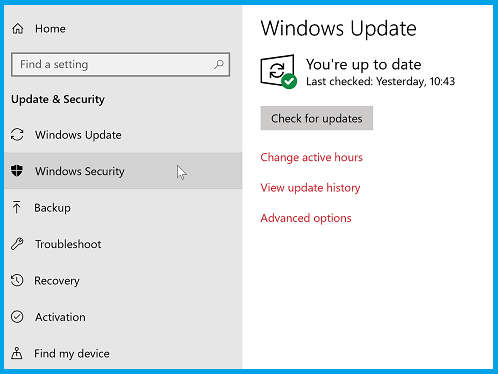
Stellen Sie sicher, dass Sie die neuesten Versionen der entsprechenden Software verwenden, da häufig festgestellt wurde, dass ältere Versionen die Leistung des Surface Pen beeinträchtigen.
Wenn Sie also verwenden Surface Pro oder Oberflächenbuch 2Stellen Sie beispielsweise sicher, dass beide Geräte laufen devices die neuesten Versionen von Windows 10.
Suchen Sie auch nach Updates, wenn Sie andere als die beiden oben aufgeführten Surface-Geräte besitzen.
4. Passen Sie die Stiftempfindlichkeit an

Es wurde festgestellt, dass auch das Anpassen der Stiftempfindlichkeit die Neigungsfunktion aktiviert. So machen Sie es:
- Starten Sie die Surface-App. Sie können dies tun, indem Sie einfach Surface in das Suchfeld der Taskleiste eingeben.
- Alternativ können Sie auch manuell über die Schaltfläche Start suchen.
- Wählen Sie in der Surface-App das Stiftsymbol aus.
- Passen Sie danach die Stiftempfindlichkeit an, indem Sie den Anweisungen auf dem Bildschirm folgen.
5. Pinseleinstellungen anpassen
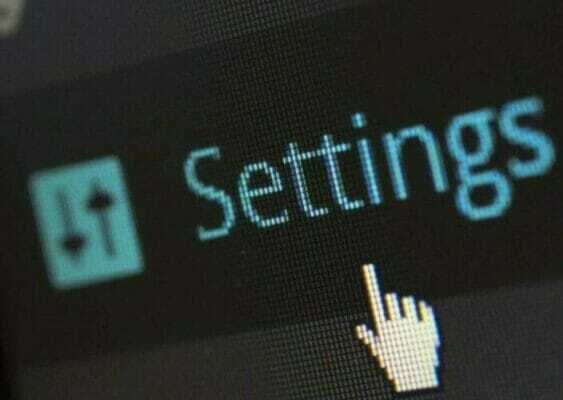
Oft wurde festgestellt, dass die Tilt-Funktion immer funktioniert hat, obwohl Benutzer sie aufgrund einer falschen Pinseleinstellung nicht visualisieren konnten.
Lesen Sie die jeweilige App-Dokumentation, um Änderungen an den Pinseleinstellungen vorzunehmen, damit der Neigungseffekt sichtbar wird.
Surface Pen zieht die Leinwand in Photoshop herum? Beheben Sie es in kürzester Zeit!
Dies sollte alles sein, was Sie möglicherweise tun müssen, wenn die Neigungsfunktion Ihres Surface Pen nicht funktioniert. Teilen Sie uns im Kommentarbereich unten mit, mit welcher Lösung Sie die Funktionalität Ihres Stifts wiederherstellen konnten.
Häufig gestellte Fragen
Adobe Illustrator ist in der Tat vollständig für die Berührungseingabe optimiert und mit digitalen Stiften kompatibel, die druckempfindliche und präzise Funktionen kombinieren, die Arbeitsabläufe beschleunigen und gleichzeitig eine flüssige und genaue Verwendung ermöglichen.
Adobe Creative Cloud Produkte interagieren nahtlos mit Microsoft Surface-Geräten wie Surface Pro oder Surface Book 2 unter anderem.
Tatsächlich ist der Surface Pen eine Funktion, die Adobe Photoshop Benutzer genießen können, um ihre Bilder natürlicher und flüssiger zu bearbeiten.